win10系统底部wlan图标消失怎么办_win10系统底部wlan图标消失的解决方法
电脑更新升级win10系统后总出现很多小bug,例如底部wlan图标消失不见了,即使关机重启还是一样,WLAN其实是无线局域网,覆盖范围更广。遇到win10任务栏wlan图标消失的问题不要着急,接下去小编收集整理了具体解决方法给大家。
具体方法如下:
方法一:开启WLAN direct服务连接管理器服务
1.任务栏右击开始徽标,选择【运行】选项,或者使用快捷键“win+r”。
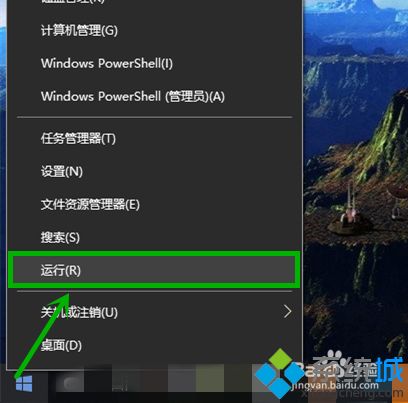
2.在打开的【运行】窗口的文本框输入“services.msc”后回车或点击【确定】。
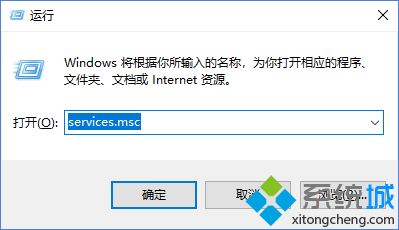
3.在打开的服务界面找到【WLAN direct服务连接管理器服务】后右击选择【启动】选项就行了。
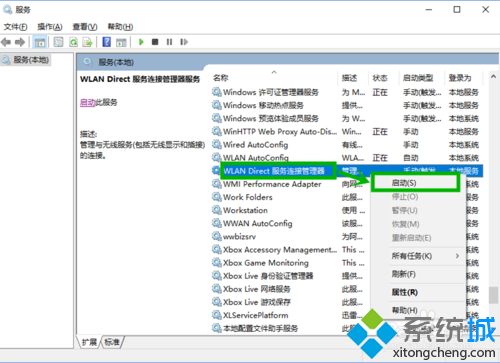
方法二:网络重置(方法一不能解决)
1.点击屏幕左下角的小娜图标或者搜索框。
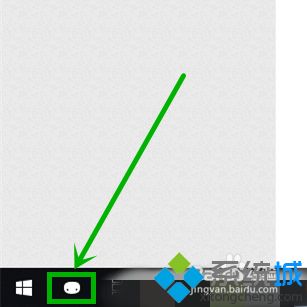
2.在打开界面的搜索框输入“网络重置”,然后点击搜索到的选项。
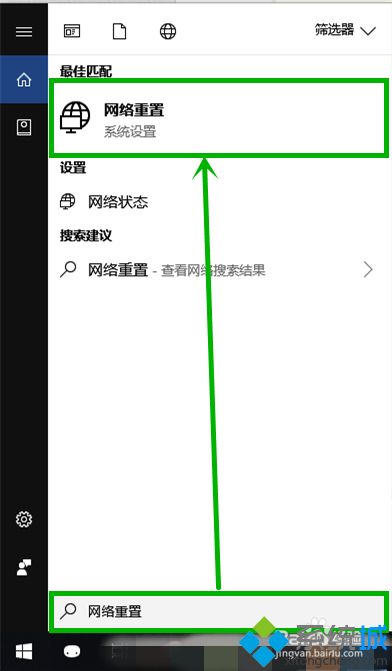
3.在打开的界面点击【立即重置】选项,然后选择【是】,之后再重启电脑就行了。
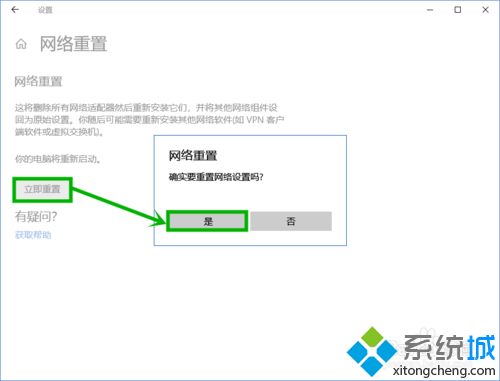
参考教程设置一下,win10系统底部wlan图标就恢复正常显示了,如果身边有朋友遇到一样问题,请参考教程来找回。
我告诉你msdn版权声明:以上内容作者已申请原创保护,未经允许不得转载,侵权必究!授权事宜、对本内容有异议或投诉,敬请联系网站管理员,我们将尽快回复您,谢谢合作!










